Mit Bild
Wie kann ich die Outlook-Leiste an meine Bedürfnisse anpassen? Kann ich zusätzliche Gruppen anlegen? Wie kann ich die Symbolleiste anpassen?
Mit Bild
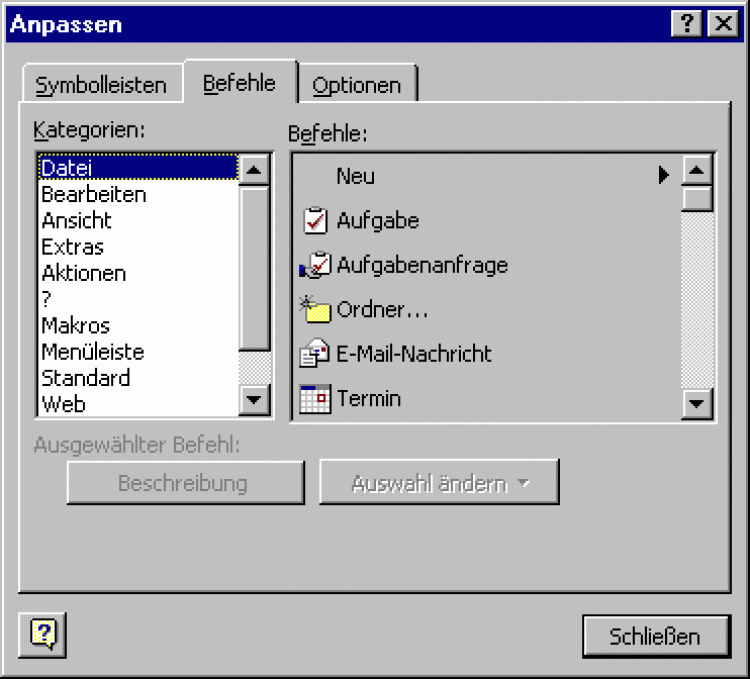
Der Dialog 'Anpassen'.
Mit Bild
Mit Bild
Ordner hinzufügen
Um einen Ordner zur Outlook-Leiste hinzuzufügen, zieht man einfach das Ordner-Symbol an die entsprechende Stelle in der Outlook-Leiste. Das kann sowohl mit Outlook-Ordnern als auch mit Datei-Ordnern gemacht werden. Außerdem befindet sich im Kontextmenü der Outlook-Leiste (rechte Maustaste) der Befehl "Verknüpfung auf Outlook-Leiste..."
Mit Bild
Reihenfolge der Symbole ändern
Die Symbole auf der Outlook-Leiste können auch durch Ziehen in der Reihenfolge geändert und anderen Gruppen hinzugefügt werden.
Mit Bild
Neue Gruppen anlegen
Neue Gruppen können in der Outlook-Leiste angelegt werden, indem man mit der rechten Maustaste auf die Leiste klickt und aus dem Kontextmenü "Neue Gruppe hinzufügen" wählt. Danach ist nur mehr der Name der Gruppe anzugeben und die Eingabe-Taste zu drücken.
Mit Bild
Löschen und umbenennen von Gruppen
Ebenfalls im Kontextmenü der Outlook-Leiste befinden sich Befehle zum Löschen und Umbenennen der Gruppe. Außerdem kann zwischen großen und kleinen Symbolen umgeschaltet werden.
Mit Bild
Symbolleiste anpassen
Um Symbolleisten anzupassen, wählt man aus dem Menü "Ansicht - Symbolleisten - Anpassen...". Im Register "Symbolleisten" können zusätzliche Leisten ein- und ausgeblendet, sowie angelegt werden. Interessante Möglichkeiten bietet z. B. die Symbolleiste "Erweitert". Im Register "Befehle" befinden sich alle Outlook-Befehle, die durch Ziehen in eine Symbol- oder Menüleiste dort eingefügt werden können. Symbole können aus den Symbolleisten gelöscht werden, indem sie in den Dialog "Anpassen" gezogen werden. Durch Ziehen kann auch die Reihenfolge der Symbole geändert werden.
Mit Bild
Die Symbolleisten können Sie auch auf andere weise leicht anpassen: Klicken Sie auf das kleine, nach unten weisende Pfeilchen am Ende der anzupassenden Symbolleiste. Es klappt dann ein Menü heraus, in dem Sie "Schaltflächen hinzufügen oder entfernen" wählen. Im folgenden Menü können Sie schon bestehende Symbole ein- und ausblenden, die "Symbolleiste zurücksetzen..." oder auch "Anpassen..."
